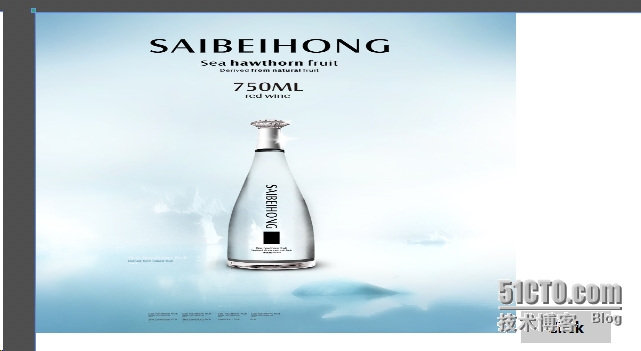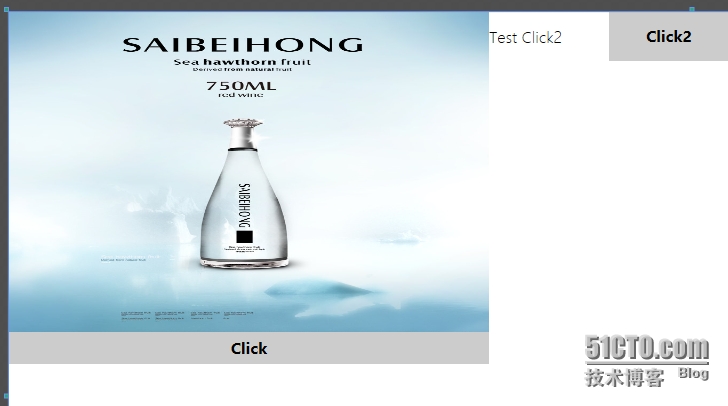Win8 HTML5与JS编程学习笔记(二)
近期一直受到win8应用的Grid布局困扰,经过了半下午加半个晚上的奋斗,终于是弄明白了Grid布局方法的规则。之前我是阅读的微软官方的开发教程,书中没有详细说明CSS3的布局规则,自己鼓捣了半天也是一头雾水,于是又找到了官方的启蒙教程的布局一张,仔细阅读了一遍,又思考了代码,并在代码的基础上实验,终于是明白了布局方法。官方教程地址是:http://msdn.microsoft.com/zh-cn/library/windows/apps/jj841108.aspx
微软基于CSS3开发了Grid布局方法,它的思路是定义主网格容器与子网格容器,在主网格容器中划分网格,在子网格容器中直接选择所在位置。一般所选用的容器都是div元素,难点在于div的相互嵌套中主网格容器与子网格容器的关系。
一、单层div的容器用法
首先定义一段简单的html代码,包含了一个div块级元素和一些成员,如下:
<div id="mainGrid"> <img id="displayImg" src="./images/1.jpg" width="480" height="320"/> <button id="button1">Click</button> </div>
现在的显示布局为:
接下来通过设置CSS来修改它。
第一步是定义主网格容器,即把mainGrid定义为主网格容器,方式如下:
#mainGrid {
display:-ms-grid;
-ms-grid-columns:auto;
-ms-grid-rows:480px 480px;
}其中display属性指明为-ms-grid网格布局类型容器,其中ms代表微软,下面的-ms-grid-columns与rows分别指定了行和列的划分距离,每一个数据代表网格中的一个部分,不同部分之间用空格分隔,例如上面的代码指明了一列、两行网格,其中列随显示元素的大小变化,两行都是480px那么长。
然后是对主容器内元素进行定义,因为元素直接在主网格容器之内,所以直接调用即可,如下:
#displayImg{
-ms-grid-row:1;
}
#button1{
-ms-grid-row:2;
}这里和主容器相比去掉了s,使用-ms-grid-row或者column来定位它位于网格的哪一个部分,可以看到图片元素选择了第一行,按钮元素选择了第二行,由于只有一列,所以无需选择。这就相当于把图片和按钮放入网格的上半部分和下半部分。
接下来对图片的大小进行优化,使用max-height与max-width属性可以指定图片显示的极限大小;使用height与width则强制规定图片显示的大小。
对于图片元素,添加限制后变为如下CSS代码:
#displayImg{
-ms-grid-row:1;
width:480px;
max-height:320px;
}显示效果如下:
由此可见利用网格可以高效的实现美观的布局。
二、多层div的容器用法
对于多层的div嵌套,一般思路是由最外层规定总体网格布局,然后由第二级网格布局继续分割,直至进入最底层div,也就是说上一级div是本级div的主网格布局,只有最内层div内部的元素才是纯粹的子网格布局。换句话说,在中间层的CSS代码中,会出现带s和不带s的row与column同时出现的情况。
需要注意的是,不连续的容器与元素之间不能直接传递网格,例如A为div,B为A内元素,C为A内层的div,D为C内元素,则A的属性可以作用于B和C,但不能作用于D,在C内需重新定义二级主网格容器。定义网格容器千万不要忘记display属性,并且带s的row与column属性与不带s的可以并存,从而可以实现对网格内部的继续分割,具体过程如下:
首先在最外层div内部再嵌套一层div元素,并放置一个p元素与一个按钮元素,如下:
<div id="mainGrid"> <img id="displayImg" src="./images/1.jpg" width="480" height="320"/> <button id="button1">Click</button> <div id="secondGrid"> <p id="p1">Test Click2</p> <button id="button2">Click2</button> </div> </div>
现在要实现的是字符和按钮在当前所显示元素的右边,并且文字和按钮各占一列。
要实现这个功能,需要把mainGrid网格改为两列,然后让secondGrid选择占据主网格的第一行第二列,再在secondGrid中重新定义一行两列的网格,来放置段落和按钮,具体代码如下
#mainGrid {
display:-ms-grid;
-ms-grid-columns:auto auto;
-ms-grid-rows:320px 10px 10px;
}
#secondGrid {
display:-ms-grid;
-ms-grid-column:2;
-ms-grid-columns:120px 120px;
}
#p1 {
-ms-grid-column:1;
}
#button2 {
-ms-grid-column:2;
}显示效果如下:
经过上面两个练习,我掌握了Grid布局的基本方法,体会到了它的便捷之处,它很方便,但也不太好学,先将自己的体会写在这里,供自己以后查阅,也供大家参考。
补充:近期学习win8的官方教材电子书,发现其中使用了section标签,section标签要调用css应当先指定class属性,然后使用".<class>"进行调用,例如class="test",则调用要写成 .test{}